कंप्यूटर में 65 हजार से ज्यादा पोर्ट हैं। उनमें से कुछ उन कार्यक्रमों में व्यस्त हैं जिन्होंने उन्हें खोला। अन्य सभी स्वतंत्र हैं। इस घटना में कि उपयोगकर्ता कंप्यूटर पर संदिग्ध नेटवर्क गतिविधि को नोटिस करता है, आपको खुले बंदरगाहों को देखना चाहिए और पता लगाना चाहिए कि कौन से प्रोग्राम उन्हें खोलते हैं।
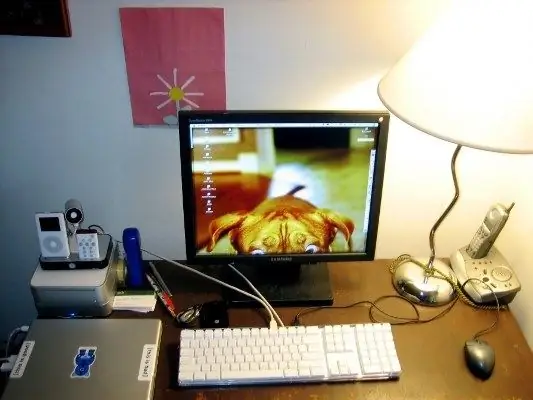
अनुदेश
चरण 1
एक ठीक से कॉन्फ़िगर किया गया कंप्यूटर केवल दो मामलों में इंटरनेट के साथ संचार करता है: जब आप स्वयं नेटवर्क पर काम कर रहे हों, और जब एंटी-वायरस डेटाबेस या ऑपरेटिंग सिस्टम अपडेट हो। यदि आप देखते हैं कि कंप्यूटर स्वयं नेटवर्क में "चढ़ाई" करता है, तो यह इसे जांचने का एक कारण है।
चरण दो
आपको इस बात की जानकारी होनी चाहिए कि एंटीवायरस और फ़ायरवॉल द्वारा सुरक्षित कंप्यूटर भी सुरक्षित नहीं है। हैकर्स ने लंबे समय से सबसे प्रसिद्ध सुरक्षा कार्यक्रमों को धोखा देना सीखा है, इसलिए अपने कंप्यूटर के व्यवहार पर कड़ी नजर रखें और नियमित रूप से खुले बंदरगाहों की जांच करें।
चरण 3
खुले बंदरगाहों की जांच करने के लिए, कमांड लाइन खोलें: "प्रारंभ" - "सभी कार्यक्रम" - "सहायक उपकरण" - "कमांड प्रॉम्प्ट"। एक आसान तरीका है: "स्टार्ट" - "रन", cmd कमांड दर्ज करें और ओके पर क्लिक करें। कमांड लाइन विंडो में netstat -aon टाइप करें, एंटर दबाकर उपयोगिता चलाएं।
चरण 4
दिखाई देने वाली तालिका का पहला कॉलम नेटवर्क कनेक्शन का प्रकार दिखाता है। दूसरे में - "स्थानीय पता" - आपको स्थानीय पते और खुले पोर्ट नंबर (पते के बाद, बृहदान्त्र के बाद) दिखाई देंगे। कॉलम "बाहरी पता" में वे नेटवर्क पते होते हैं जिनसे आपका कंप्यूटर कनेक्ट होता है।
चरण 5
"स्थिति" अनुभाग पर ध्यान दें, जो कनेक्शन की स्थिति दिखाता है: स्थापित - कनेक्शन स्थापित हो गया है। सुनना - एक कनेक्शन की प्रतीक्षा कर रहा है। CLOSE_WAIT - कनेक्शन समाप्त हो गया। अंत में, अंतिम कॉलम - पीआईडी - प्रक्रिया आईडी दिखाता है। यह वह संख्या है जिसके तहत सिस्टम में यह या वह प्रक्रिया दिखाई देती है।
चरण 6
पीआईडी की उपस्थिति के लिए धन्यवाद, आप समझ सकते हैं कि कौन सा प्रोग्राम एक विशेष पोर्ट खोल रहा है। उदाहरण के लिए, आप देखते हैं कि आपके पास पोर्ट 1499 खुला है, इसकी पहचानकर्ता 1580 है (आपका डेटा अलग होगा)। उसी कमांड लाइन विंडो में टास्कलिस्ट टाइप करें। आपके सामने सभी प्रक्रियाओं की एक सूची दिखाई देगी, जबकि उनके पहचानकर्ता (PID) दूसरे कॉलम में दर्शाए गए हैं। अब आपको इस कॉलम में उस पीआईडी को खोजने की जरूरत है, जिसमें आप रुचि रखते हैं, इस मामले में 1580। खोजें, प्रक्रिया के नाम के लिए बाईं ओर के कॉलम में देखें - इसे AAWService.exe होने दें।
चरण 7
यदि प्रक्रिया का नाम आपके लिए अपरिचित है, तो उसे खोज बार में दर्ज करें। हमने दर्ज किया, जानकारी प्राप्त की - प्रक्रिया सॉफ्टवेयर एड-अवेयर से संबंधित है। क्या आपके कंप्यूटर पर ऐसा कोई प्रोग्राम है? क्या यह स्टार्टअप पर स्वचालित रूप से शुरू होता है? क्या तुम्हें यह चाहिये? Aida64 (एवरेस्ट) प्रोग्राम चलाएँ और स्टार्टअप फ़ोल्डर देखें और, यदि आवश्यक हो, तो उसमें से Ad-Aware फ़ाइल को हटा दें। यदि आपके पास ऐसा कोई प्रोग्राम नहीं है, तो AAWService.exe एक लोकप्रिय उपयोगिता के रूप में एक ट्रोजन प्रक्रिया है। बंदरगाहों को खोलने वाले अन्य सभी अनुप्रयोगों की जांच के लिए इस एल्गोरिदम का उपयोग करें।
चरण 8
LISTENING स्थिति के साथ कनेक्शन पर विशेष ध्यान दें। एप्लिकेशन इसके द्वारा खोले गए पोर्ट पर सुनता है, कनेक्शन की प्रतीक्षा कर रहा है। इसी तरह, दोनों "वैध" कार्यक्रम - उदाहरण के लिए, विंडोज सेवाएं, और ट्रोजन, उनके साथ एक कनेक्शन स्थापित होने की प्रतीक्षा कर रहे हैं, व्यवहार कर सकते हैं।







